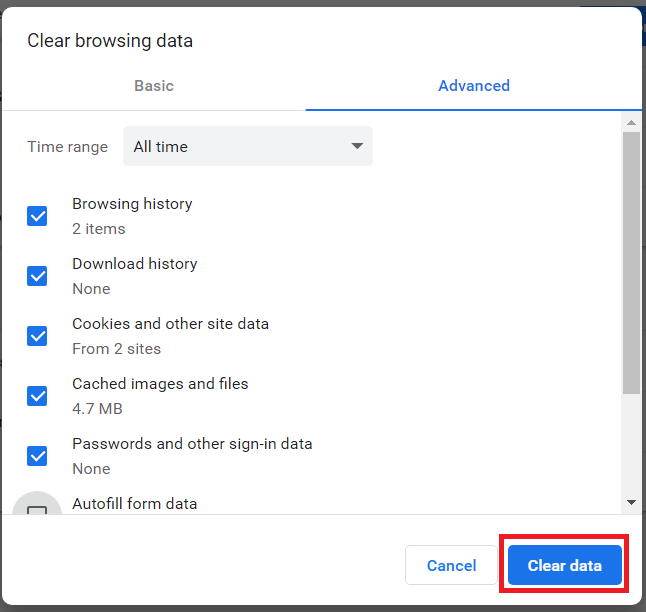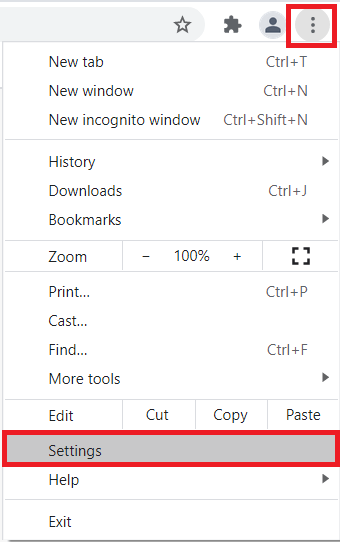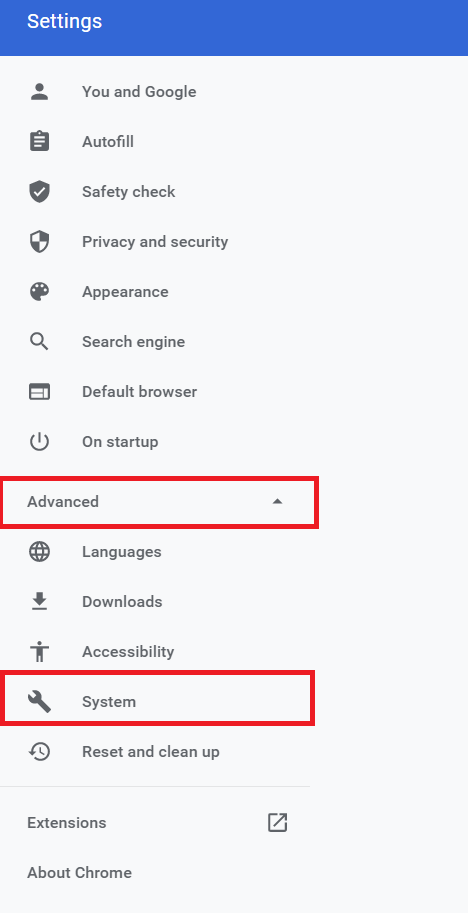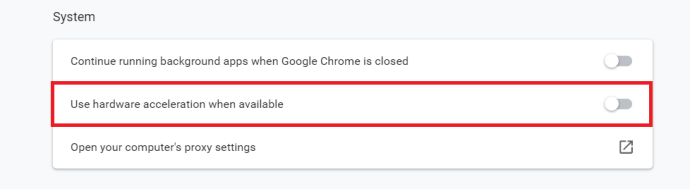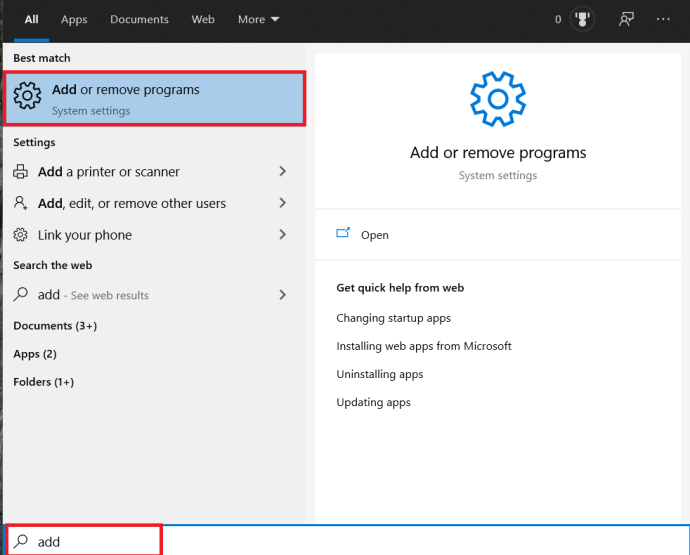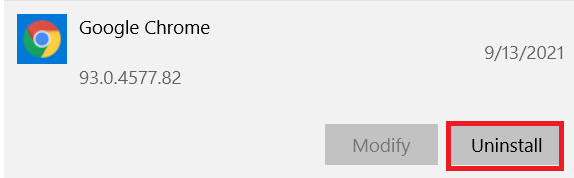За мнозина Chrome понякога може да стане повече от малко бавен. Въпреки че страниците все още могат да се зареждат сравнително бързо и без инциденти, курсорът ви може да не се появи там, където трябва на екрана, или текстът ще изглежда въведен по -бавно от въведеното. Това измъчва потребителите на Chrome от известно време.


Независимо дали страдате от неправилни настройки на браузъра и операционната система, раздути приложения и разширения, които искат да добавят ресурси, или се нуждаете от нова инсталация на Chrome, решението е само на няколко кликвания. В края на краищата ускоряването на Chrome е най -добрият начин да подобрите сърфирането си и поправянето на забавянето на въвеждането е задължително.
Поправяне на забавяне на входа и бавна производителност на Chrome в Windows 10
Преди да преминем към коригиране на настройките на браузъра и преинсталиране на Chrome, нека разгледаме някои от основните съвети за отстраняване на неизправности.
- Затворете отворени раздели и други програми, които не се използват.
- Изчистете кеша и „бисквитките“ на браузъра си. Тип Ctrl + Shift + Del и щракнете Изчистване на данните.
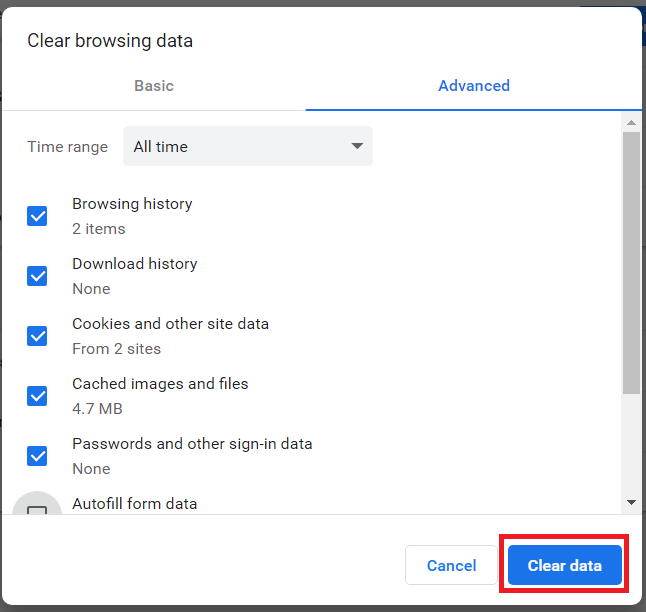
Изключете хардуерното ускорение на Chrome
Въпреки че е проектиран да подобри производителността на браузъра, могат да възникнат проблеми при използване на хардуерно ускорение.
- Отворете Chrome, щракнете върху менюто и след това изберете Настройки.
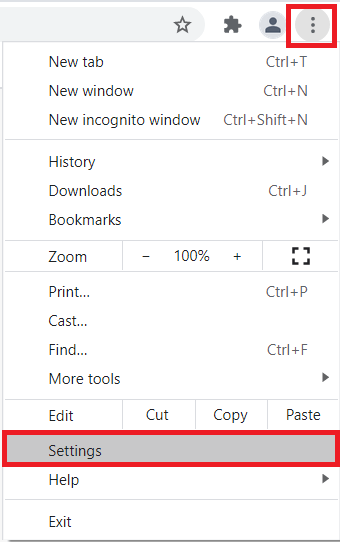
- След това кликнете върху Разширени> Система за да отворите нов прозорец.
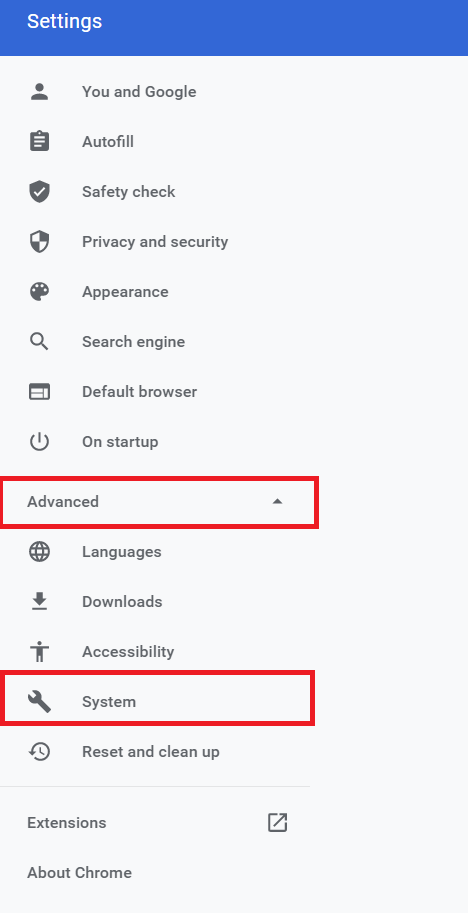
- Сега щракнете върху превключвателя на Изкл за Използвайте хардуерно ускорение, когато има такова.
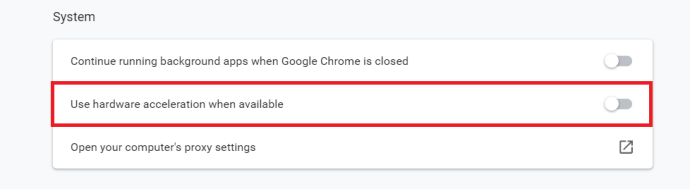
Преинсталирайте Chrome
Ако нито едно от горните предложения не работи, тогава може да искате да преинсталирате chrome.
- Кликнете върху Старт меню или Лента за търсене, Тип "добавяне или премахване на програми“, И кликнете върху него или натиснете Въведете.
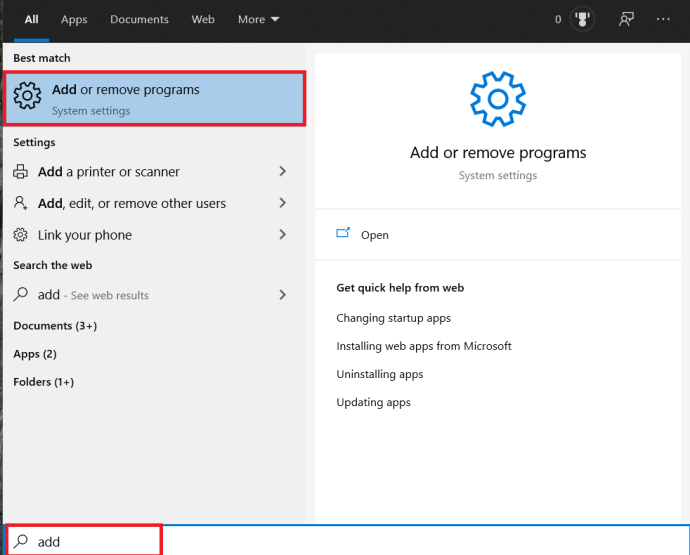
- Сега превъртете надолу и намерете Chrome, щракнете върху него и след това изберете Деинсталирайте.
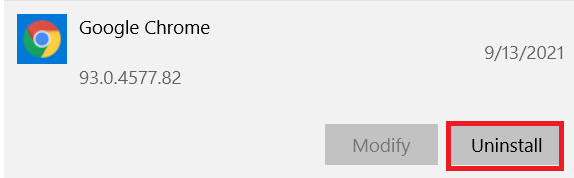
- След това преинсталирайте най -новата му версия.
Поправяне на забавяне на входа и бавна производителност на Chrome в Windows 7
Оказа се, че има две неща, които причиняват тази дразнеща малка грешка. Единият от тях е свързан със самия Google Chrome, другият е настройка в Windows 7 (предполагам, че това е операционната система, която използвате). За да отстраня проблема, трябваше да се обърна и към двамата. Ще ви преведа през процеса. Ще започнем с Chrome, тъй като вече сте го отворили.
- Отворете Настройки меню (щракнете върху иконата в горния десен ъгъл, която прилича на три хоризонтални ленти, и изберете настройки в падащото меню.
- След като сте там, кликнете върху Показване на разширените настройки към дъното на страницата.
- В този момент ще ви бъде представен дълъг списък с опции. Една от тези опции е озаглавена предварително изтегляне на ресурси за по -бързо зареждане на страници . Това е функция, известна като DNS Предварително извличане. Въпреки че със сигурност подобрява времето за зареждане на страниците, известно е също така, че причинява известно прекъсване на въвеждането от време на време, в допълнение към изпращането на паметта на Chrome направо през покрива. Можете да живеете без него.
- След това ще искате да се отворите интернет настройки в Контролен панел.
- Оттам отидете на връзки и кликнете върху LAN настройки.
- Една от възможностите, която съществува автоматично разпознаване на настройките. По някаква причина тази опция има тенденция да причинява някои кръстосани проводници с Chrome като браузър по подразбиране. Ако квадратчето е поставено, премахнете отметката. С малко късмет това би трябвало да е само билетът за поправяне на нещата.
Поправяне на производителността и забавянето на Chrome на Mac
Има много причини, поради които Chrome може да има лоша производителност на вашия Mac, ще обхванем някои от по -вероятните виновници, като започнем с основите.
- Затворете работещи програми и раздели, които не се използват.
- Изчистете кеша и „бисквитките“ на Chrome.
- Деактивирайте разширенията на браузъра и опреснете страницата.
Изключете хардуерното ускорение на Chrome
Както бе споменато в раздела Windows 10, можете да деактивирате хардуерното ускорение на Chrome, за да подобрите неговата производителност. Като се има предвид сходството на Chrome между устройствата, можете да следвате указанията по -горе, за да изпълните задачата.
Поправяне на изоставането на браузъра Chrome
Има няколко неща, които могат да причинят лоша производителност на Chrome и забавяне на въвеждането. Независимо от вашия проблем, има решение.
Успяхте ли да разрешите проблема? Знаете ли за друг начин за подобряване на забавянето на въвеждането и производителността в Chrome? Споделете мислите си с общността по -долу.